藉由 AI(Artificial Intelligence)人工智慧技術的協助,不僅讓影片製作變得更有效率,同時也可以提供許多創意元素和個性化建議在作品當中,帶來更好的影片製作體驗和觀看效果。
FlexClip AI 搭配 OpenAI Whisper(自動語音辨識,Automatic Speech Recognition,ASR)的優勢在哪裡?優勢在:【利用 OpenAI Whisper 產生精準字幕後,再交棒給 FlexClip AI 完成影片上字幕與 AI 語音做旁白。】而且,一部好的影片,除了傳達清晰的主題內容影片之外,還需要有精選圖片,創造引人入勝的開場影片,並具備一個有力的結尾。因此,活用 FlexClip AI 搭配 OpenAI Whisper 進行影片製作,將可以打造成一個令人印象深刻的作品。
Table of Contents
FlexClip AI 是一款線上 AI 影片製作工具
FlexClip AI 是一款由 PearlMountain 開發的線上免費製作 AI 人工智慧影片的一套線上工具,適合快速製作廣告宣傳、行銷推廣、教學影片。
FlexClip AI 官方網站:FlexClip
FlexClip 基礎操作:FlexClip 免費線上影片剪輯軟體教學
FlexClip AI 特色:
一款線上 AI 影片編輯工具,不擔心電腦配備不夠好,導致不良的影片編輯體驗。
免費版本無廣告的困擾。
電子信箱、Google 帳號或 Facebook 帳號註冊,即可使用,不需要下載啟動器。
影片編輯體驗佳,不會發生操作延遲。
FlexClip AI 應用領域:
AI 文字轉影片 – 適用於開場影片與結尾影片
AI 圖片生成器 – 適用於精選圖片
AI 自動字幕 – 適用於整部影片內容,但是個人偏好使用 OpenAI Whisper 來產生字幕
AI 生成影片腳本 – 適用於開場影片與結尾影片
AI 文字轉語音 – 適用於整部影片的旁白
AI 圖片去背景 – 適用於精選圖片

FlexClip AI 搭配 OpenAI Whisper 的優勢
簡單講,OpenAI Whisper 自動語音辨識模型,就是免費的影片字幕產生器。
最大優勢:
自動辨識影片語音並轉存 SRT 字幕、TXT 字幕…等
繁體中文辨識非常精準
幾乎不需要花時間修改字幕檔
將影片轉換為文字的速度,可透過顯示卡的處理單元來縮短時間
而 FlexClip AI 搭配 OpenAI Whisper 的優勢:
影片製作最耗時的部分,由 Whisper 完成精準的影片字幕檔,然後套用 FlexClip AI 提供的高水準範本,可大幅縮短影片編輯的時間。
提供多種字幕風格可以直接套用。
善用 AI 文字轉影片、AI 圖片生成器、AI 生成影片腳本,再搭配主要的影片內容,打造一個令人印象深刻的作品可以一氣呵成。
安裝 OpenAI Whisper 的方法:讓新手在 5 分鐘內生成影片字幕
Whisper 語音轉文字影片自動上中文字幕(專業、高速、AI)輸出檔如下:

FlexClip AI 自動字幕功能:產生影片字幕時間軸
Step 1、匯入影片
登入 FlexClip AI 線上工具
打開【媒體】工具列
點選【本地檔案】將影片匯入
確認影片檔案成功匯入 FlexClip AI 的工作區
選擇影片比例格式
輸入專案名稱

將影片拖到編輯區

Step 2、產生字幕時間軸
點選【字幕】功能
使用【AI 字幕】來產生字幕時間軸

在下拉式選單中,選擇語言
建議使用【場景】
完成後按【下一步】

選擇【字幕風格】
按下【產生字幕】

:依賴 FlexClip 線上剪輯的功能,幫忙把影片斷句的時間軸整理出來。所以,【A區】的內容,建議完全不要修改,這樣可以讓字幕、影片與聲音達到同步的效果。
:下圖可以看到 FlexClip 自動字幕產生器的輸出結果,假使需要修改錯字的話,個人有幾點建議:
短影片製作 – 直接在 FlexClip AI 自動字幕編輯區作修改,比較省時間。
長影片剪輯 – 建議把 Whisper 語音轉文字的 TXT 輸出檔(參考:圖片),完全按照下圖【B區】的斷句結構來分段,然後再貼到 FlexClip AI 自動字幕編輯區。
假使想要使用 FlexClip AI 文字轉語音功能的話,上述這份 Whisper 修改後的字幕檔就可以派上用場了。
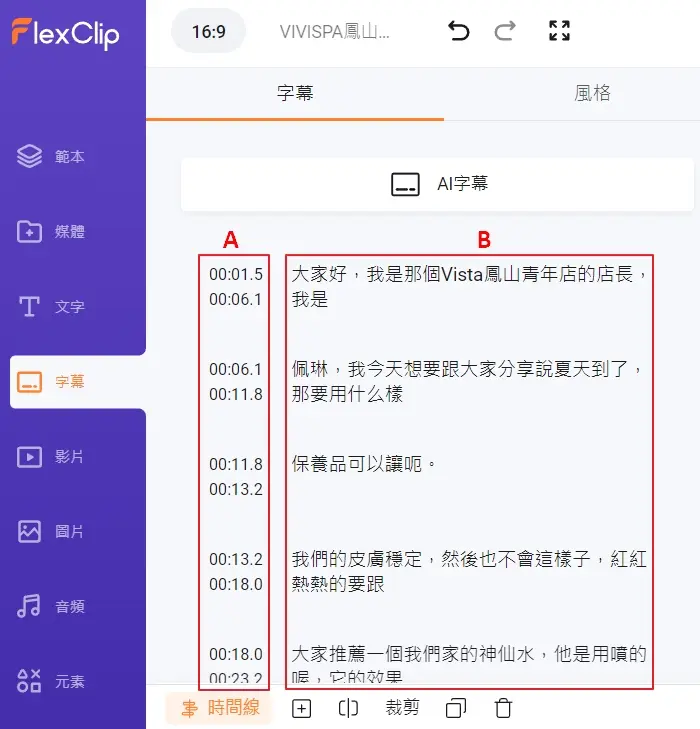
以上步驟就是 FlexClip AI 影片加字幕軟體【簡單又快速的方法】!最令人驚豔的是 AI 自動字幕產生的時間軸非常精準,只需要按照字幕斷句,修改每一段的錯字或貼上 Whisper 的文字即可。
FlexClip AI 文字轉語音的應用領域
文字轉語音(TTS, Text-to-Speech)的用途有以下幾種類型:
客服中心 – 提供優質的客戶服務語音體驗。
視障族群 – 使用語音傳遞訊息來改善使用者體驗。
低調的影片製作者 – 個性內向,想保留自身聲音。
保護聲帶 – 想要解決長時間說話時聲帶受損問題。
口齒不清 – 想要提供更優質的語音品質給聽眾。
非母語應用 – 使用非母語傳遞資訊內容。
不論是以上哪一種原因,接著就來分享 FlexClip AI 文字轉語音的操作步驟,快速將文字轉換成實際的 AI 語音加入影片中。
Step 1、開啟影片編輯專案
以下兩種狀況( Case 1 / Case 2)選擇一個來開啟影片編輯專案,目的是把影片的聲音從【人聲】改變成【AI 語音】。
Case 1:FlexClip AI 線上工具如何執行另存專案呢?
首先,我們就使用上一個章節完成的影片編輯專案當範例,登入 FlexClip AI 線上工具網頁後,按照下圖【1】、【2】的順序,將之前已完成的影片編輯專案,另存到另一個新的影片編輯專案。
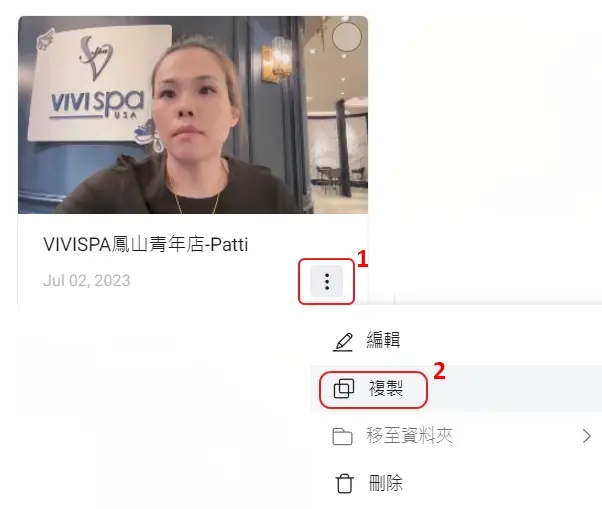
Case 2:直接開啟影片專案進行編輯
假使不想保留太多影片編輯專案的數量,也可以直接開啟要編輯的影片專案,直接進行編輯。
Step 2、開啟文字轉語音的功能
點選【媒體】
點擊【文字轉語音】的符號
務必確定影片檔案已經匯入到工作區,並拖曳到下方的編輯區。否則,無法執行【文字轉語音】的功能。
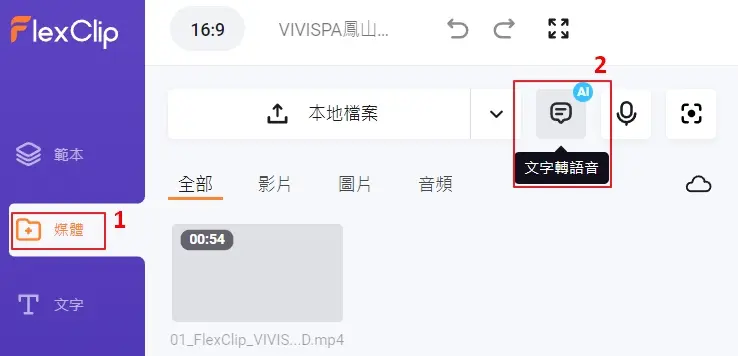
Step 3、加入影片字幕
在下拉式選單中,選擇 AI 語音的語言
在下拉式選單中,選擇【男聲】或【女聲】
將修改文成的字幕貼到【文字】區塊中
按下【儲存到媒體】
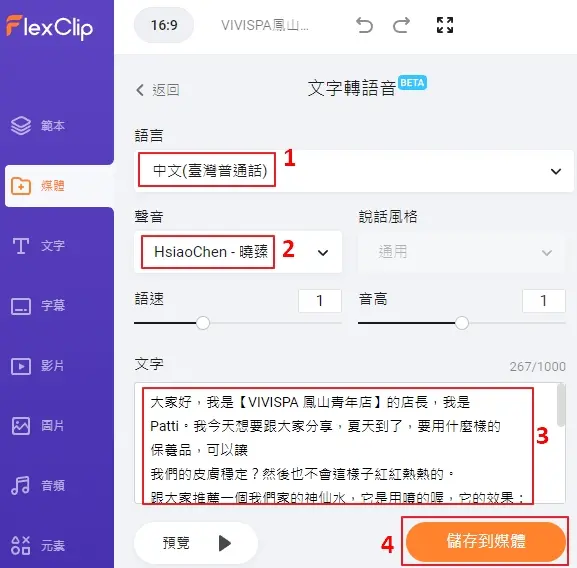
Step 4、添加 AI 語音並刪除人聲
將 AI 語音檔案拖曳到下方影片製作影片檔案
滑鼠移動到影片檔案,按下滑鼠右鍵
選取【分離音檔】來刪除【人聲】
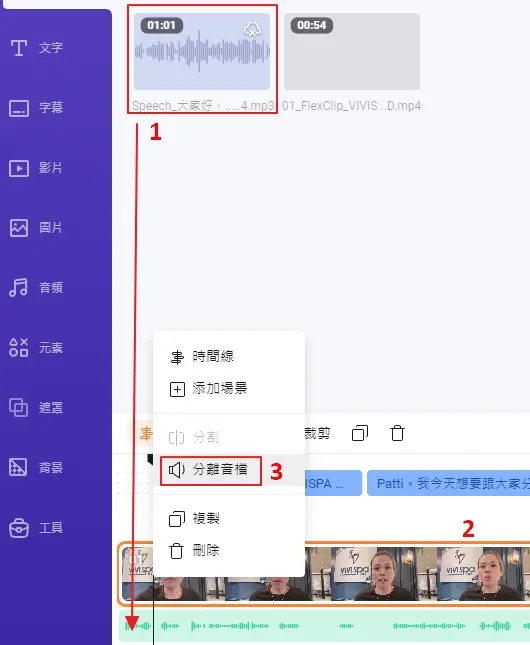
在下圖中,標示【1】的地方就是【人聲】音訊檔,按下鍵盤【Delete】即可刪除。
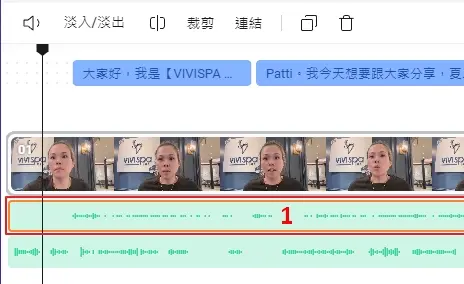
Step 5、同步音訊和影片
下圖標示【X】的地方,使用【分割】功能,將沒有說話的部分刪除
把每一段的音訊段落,對齊上方每一段字幕的起始位置,例如下圖中【A】的位置
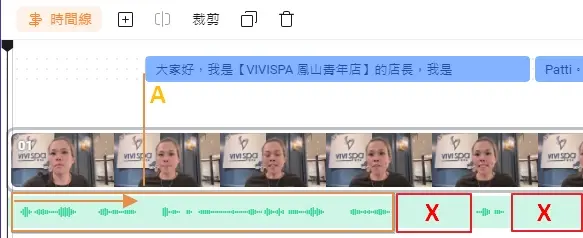
下圖就是 FlexClip AI 線上文字轉語音的完成作品。
藍色:影片字幕(包含時間軸)
中間:影片內容
綠色:AI 語音(無人聲)
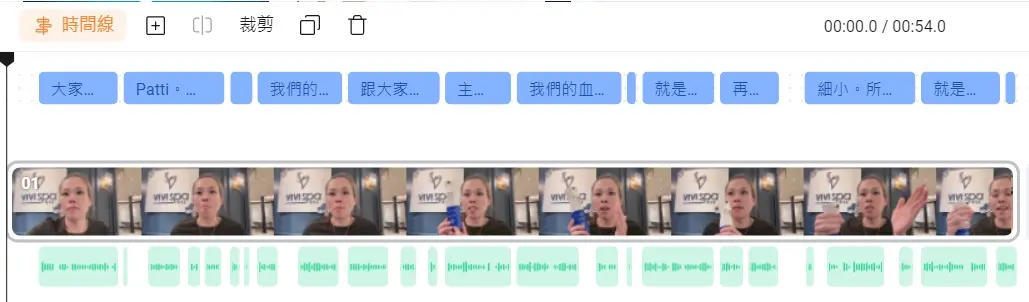
FlexClip AI 圖片生成器:有文字就能做圖
一部影片,至少需要一張精選的靜態圖片。而這一張精選圖片,在整部影片中有多種目的:
作為開場畫面
背景圖片
主題呈現
影片被分享時,以精選圖片來呈現靜態內容
避免圖片版權爭議
Step 1、開啟 AI 圖片產生工具
點選【圖片】
確認所在位置在【圖片】編輯區
點選【文字轉圖片 AI】
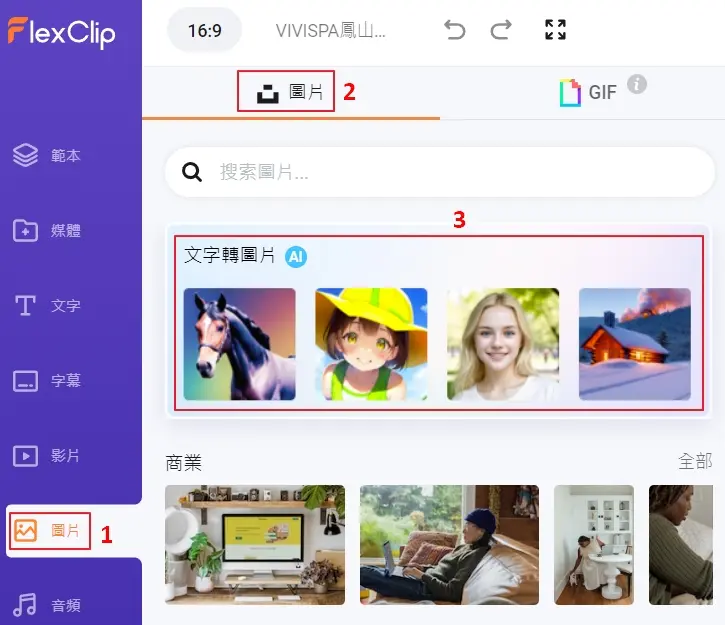
Step 2、創造高品質圖形與細節的圖片
只能輸入英文描述才能產生圖片
建議:
透過 Google 翻譯的功能,輸入中文描述後,再轉換成英文,然後貼到方塊內。
瀏覽英文網頁,複製一段描述到方塊內。
使用 ChatGPT,經由對話後產生英文敘述,然後貼到方塊內。
選擇圖片風格
分成 3 大區:
照片
動漫
創意
設定圖片比例
3 種圖片比例可以選擇:
1:1
16:9
9:16
開始生成圖片
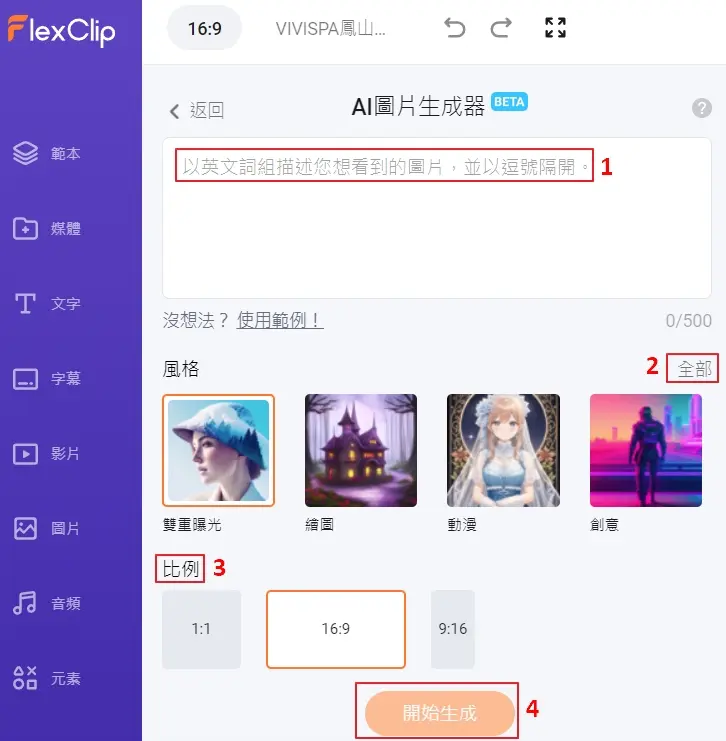
Step 3、AI 圖片作品

FlexClip AI 文字轉影片:吸睛的開場與結尾影片
一部影片的開頭,就是我們對這部影片的第一印象,目的就是要引起觀眾的興趣。而 FlexClip AI 最大的優勢就是:提供海量的影片素材,可以輕鬆又快速的製作各式令人驚艷的影片。
Step 1、開啟 AI 影片生成器
點選【工具】
點擊【文字轉影片】
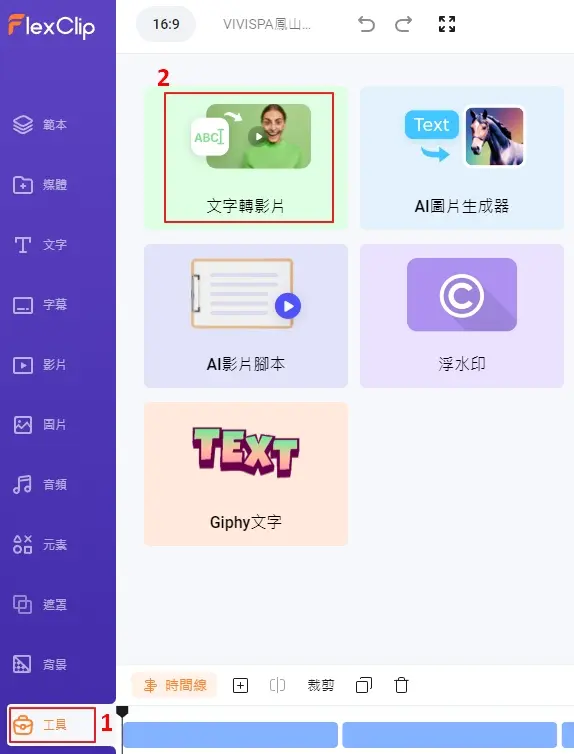
Step 2、描述影片內容
輸入影片具體內容的文字,假使沒想法的話,直接跳到下一步,套用範例來產生影片
直接套用範例
選擇字幕風格
點擊【生成影片】
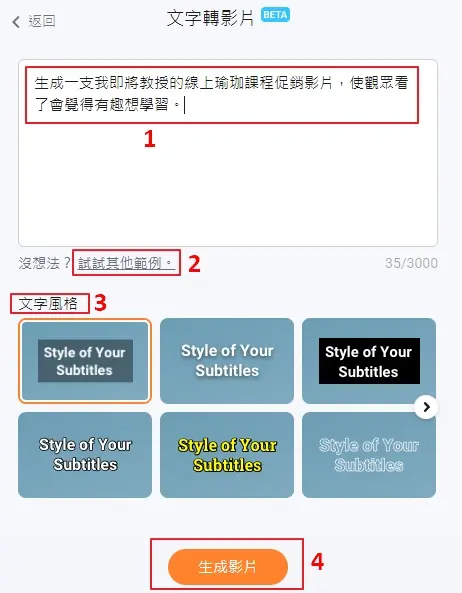
Step 3、開場影片製作與影片編輯技巧
對大部分的人而言,對於影片內容的描述一定感到困惑,不管怎麼輸入內容,生成的影片都不讓人滿意。這時候,可以先花時間觀看預設的範例內容:
生成一支30秒的抖音生日幻燈片影片來展現我和朋友歡樂的慶生。
生成一支含有溫馨的花朵濾鏡與電影感的浪漫婚禮邀請Instagram影片。
生成一支關於日本必去的10個景點且含有平靜音樂和好看的照片的吸引人的旅遊影片。
生成一篇關於發行聖誕節折扣碼的熱門Instagram貼文
生成一支我即將教授的線上瑜珈課程促銷影片,使觀眾看了會覺得有趣想學習。
看完範例之後,可以歸納出描述影片內容的重點有以下幾點:
影片時間長度。
主題是什麼?
影片擺放的社交平台在哪裡?
吸引哪些族群?
簡潔不複雜的描述
具體提供人、事、物的說明
用肯定句來描述
避免使用問句
以我的例子而言,我使用的影片描述內容如下:
生成一支 15 秒的 SPA 行銷影片,吸引女性族群觀看,用來展現身體按摩與臉部美容的好處。
影片編輯技巧:
重複生成幾次影片,把影片輸出結果,刪除不喜歡的部分,最後留下的片段,再調整每段的時間長度。
根據影片輸出結果,回過頭來小幅度修改影片描述的文字,把你想要呈現的內容,具體用文字表達。
添加字幕要把握一個重點,以簡短文字表達,因為每段影片時間都不是太長。
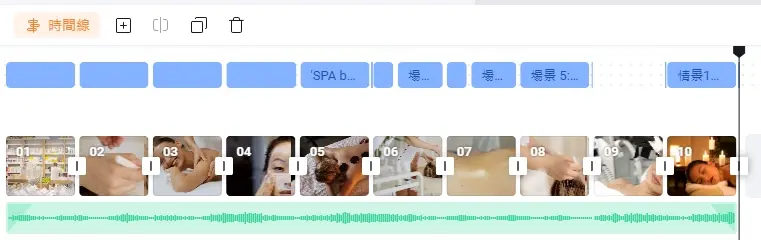
FlexClip AI 影片腳本生成器:由 ChatGPT 生成
選擇 FlexClip AI Video Scripts(影片腳本生成器)的理由:
整合最強大的 ChatGPT 模型,藉由輸入提示詞,自動產生影片腳本。
可以產生不同語言的影片腳本。
FlexClip AI 提供了一系列影片編輯工具,例如:文字轉語音(text-to-speech)、自動字幕(auto-subtitle)、圖片生成器(ai-image-generator)與短影片製作(ai-text-to-video),幫助你更快完成影片的創作。
Step 1、開啟 AI 影片腳本功能
點選【工具】
點擊【AI影片腳本】
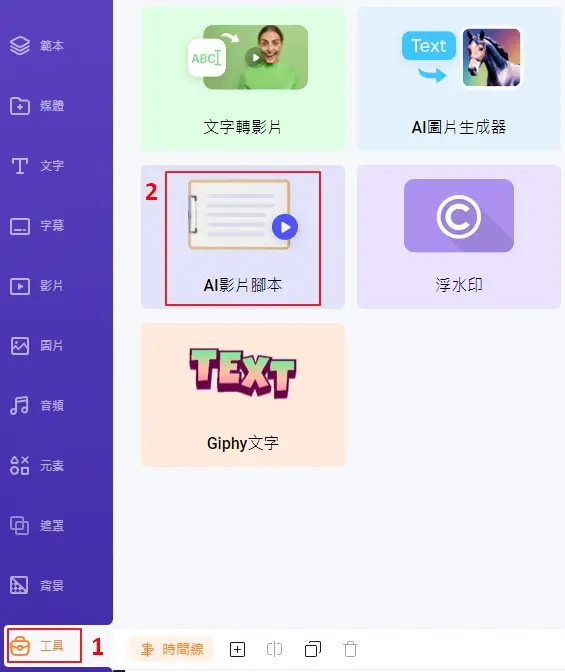
Step 2、輸入影片提示詞
在文字區塊內,輸入影片提示詞
【時長】的下拉式選單可以選擇影片長度
按下【生成腳本】,可以得到 FlexClip AI 提供的場景輸出文字
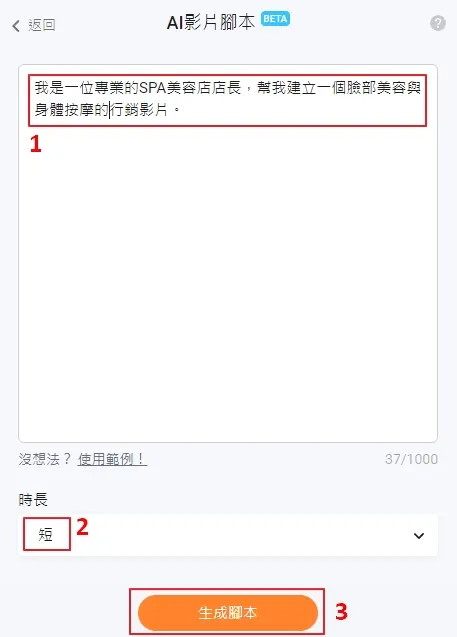
場景輸出文字如下圖,建議可以先修改每一個場景【Scene】的字幕內容,方便等一下把文字輸入到【字幕】的功能頁面。
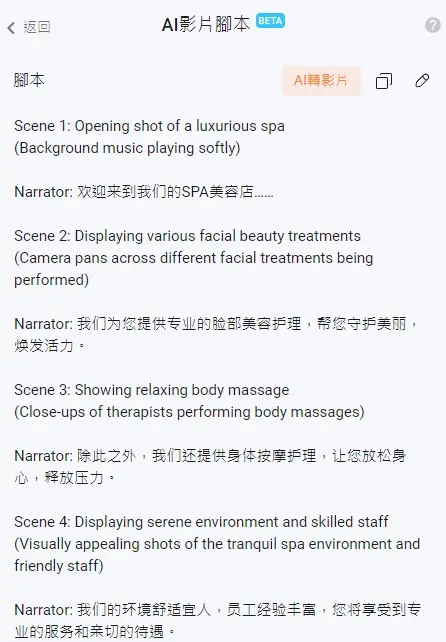
Step 3、更換影片素材
當得到整部影片之後,有很大的機率是不見得每一段場景影片內容都是你想要的。這時候,先用滑鼠點選想要替換的那一段場景影片,然後在影片編輯區按下【循環符號】,可以挑選更適合的素材放入影片場景當中。
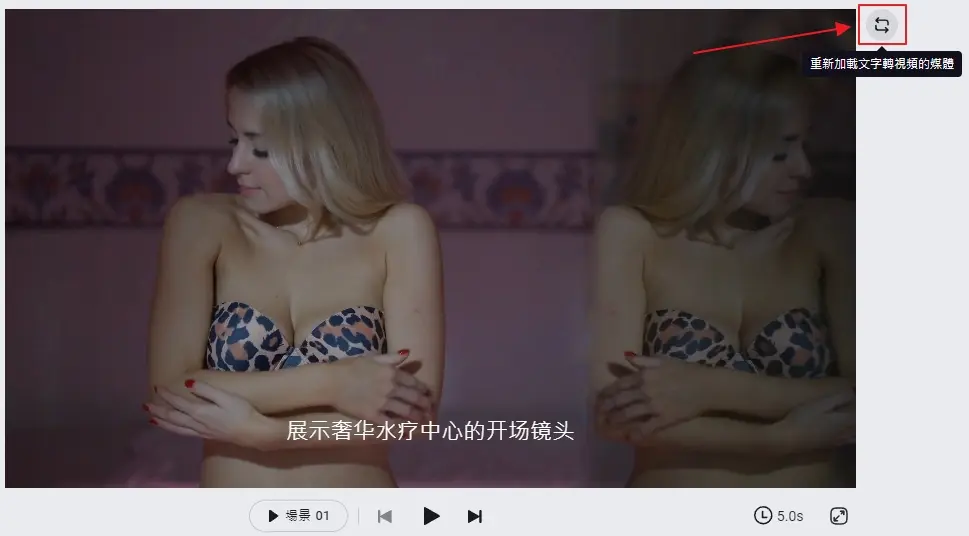
以下是完成的作品:
包含了每段場景的字幕
FlexClip AI 提供豐富的影片素材,每一段場景影片都可快速找到想要的內容
不僅能用 AI 語音作為旁白
也可以加入背景音樂讓影片不會太單調
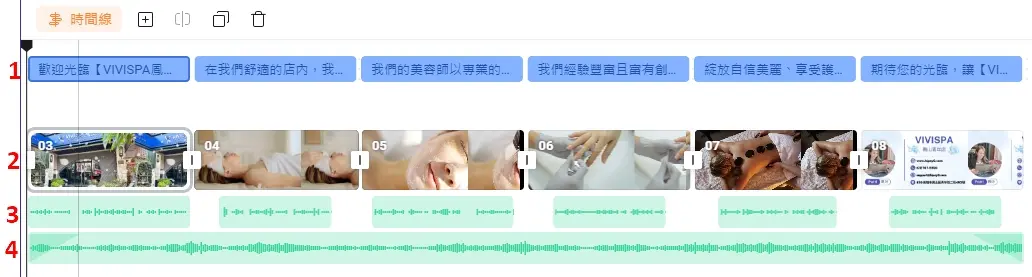
用 FlexClip AI 改變你的影片製作方式
FlexClip AI 是一個影片創作工具,不論影片上字幕、生成腳本和 AI 配音,確實可以提高影片創作效率和品質。雖然,目前 AI 的水準還無法 100% 釐清人類思考流程,常需要創作者做微幅修改,不過這個結果已經讓大部分自媒體工作者省下很多時間了,尤其是創作時需要的靈感與內容素材,FlexClip AI 絕對能幫上忙!
FlexClip AI 的優點
簡單上手的影片編輯器
提供多種模板
提供多種 AI 功能
可使用大量且免版權的音訊檔案、影片和圖片
根據不同社交平台的需求,變更影片的長寬比例
支援多國語言,全繁體中文操作介面
提供了免費試用和多種套餐選擇
雲端儲存影片檔案
FlexClip AI 的缺點
不提供電腦版本
網路連線品質不佳時,操作過程可能會無法成功儲存到雲端
不支援匯入影片字幕檔,只能人工輸入或修改
FlexClip AI 影片製作作品
綜合以上 FlexClip AI 教學內容,透過每段約一分鐘的影片,完整展示 FlexClip AI 所提供的各項功能。
YouTube 影片章節:
0:06 【AI生成影片腳本】作品
1:14 【自動字幕產生器】作品
2:15 【AI文字轉語音】作品
3:17 【AI文字轉影片】作品
FlexClip AI 費用,三種方案比較
FlexClip 提供三種方案供您選擇:免費試用、高級方案和商業方案。根據您的需求和要求,您可以選擇適合您的方案。
免費試用:
功能:免費試用方案提供基本的影片編輯功能,包括基本的文本、音樂、效果添加與影片輸出…等。
使用限制:通常具有較短的影片時間限制、添加浮水印,以及對高級功能和商業用途的限制。
適合對象:適合初學者、偶爾使用者或只需要基本功能的用戶。
高級方案:
功能:高級方案提供更多進階的功能和工具,例如更多影片模板、影片時間長度、高解析度輸出、進階的文本和效果選項等。
使用限制:通常具有較長的影片時長限制、移除浮水印…等。
適合對象:適合需要更多進階功能的用戶,例如個人創作者、小型企業和自媒體創造者。
商業方案:
功能:商業方案提供最豐富和全面的功能,包括更多高級模板、商業授權、大容量影片儲存空間、團隊協作等功能。
使用限制:通常提供無限制的影片時間長度和更高的解析度,並移除浮水印。
適合對象:適合專業使用者、企業、團隊和需要大量製作影片的用戶。
建議您可以從免費試用開始,然後根據自己的需求進行升級,以確保您滿意的使用體驗和影片編輯結果。
| 免費套餐 | 高級套餐 | 商業套餐 | |
|---|---|---|---|
| 年約,月繳制 | $ 0 / 月 | $ 9.99 / 月 | $ 19.99 / 月 |
| 影片輸出解析度 | 720P | 1080P | 1080P |
| 影片素材數量/專案 | 1 | 5 | 無限制 |
| 雲端儲存專案的數量 | 12 | 無限制 | 無限制 |
| 輸出影片長度 | 小於 10 分鐘 | 無限制 | 無限制 |
| FlexClip 浮水印 | 有 | 沒有 | 沒有 |
| 影片分享空間 | 1 次/賬號 | 100 GB | 1 TB |
| 照片去背額度 | 3 額度/月 | 100 額度/月 | 500 額度/月 |
| 自動上字幕 | 5 分鐘/月 | 60 分鐘/月 720 分鐘/年 | 240 分鐘/月 2880 分鐘/年 |
FlexClip 專屬優惠碼
所有方案均享有 35% 折扣!
FCNY

影片製作常見問題
FlexClip AI 適合我嗎?
是的。從構想、寫腳本、拍攝、剪輯、校正、配音、上字幕、特效、動畫、輸出,100 % 實現影片剪輯,一條龍服務!
FlexClip 有提供教學文件嗎?
有。請參考 FlexClip 學習中心: 影片製作。
製作影片,為什麼需要 AI(人工智慧)的功能呢?
提供創作靈感、減少重複性操作的流程、大幅提升製作影片的效率。
影片素材的重要性?
FlexClip 提供大量的影片、圖片、音效素材,這些元素應用在影片當中,讓你短時間內做出質感大片!
影片製作的心得 & 結論
最後,幫新手整理出 FlexClip 剪輯技巧與訣竅,若能活用 2 個 AI 工具,新手也能快速打造具備 AI 語音與字幕的高質感影片。
FlexClip 影片製作流程步驟檢查清單
製作短影片
01、登入/註冊 FlexClip
02、選擇範本模板或空白工程
03、指定影片比例
04、儲存專案名稱
05、匯入影音、圖片檔案
06、產生精選圖片
07、產生 FlexClip AI 字幕並修改錯字
08、產生 FlexClip AI 語音檔
09、產生開場影片
10、產生影片腳本
11、調整影片片段順序
12、添加動畫、特效、文字
13、添加背景音樂
14、影片輸出
製作長影片
01、登入/註冊 FlexClip
02、選擇範本模板或空白工程
03、指定影片比例
04、儲存專案名稱
05、匯入影音、圖片檔案
06、產生精選圖片
07、產生 Whisper 字幕並修改錯字
08、產生 FlexClip AI 語音檔
09、產生開場影片
10、匯入自行錄製的影片
11、調整影片片段順序
12、添加動畫、特效、文字
13、添加背景音樂
14、影片輸出






